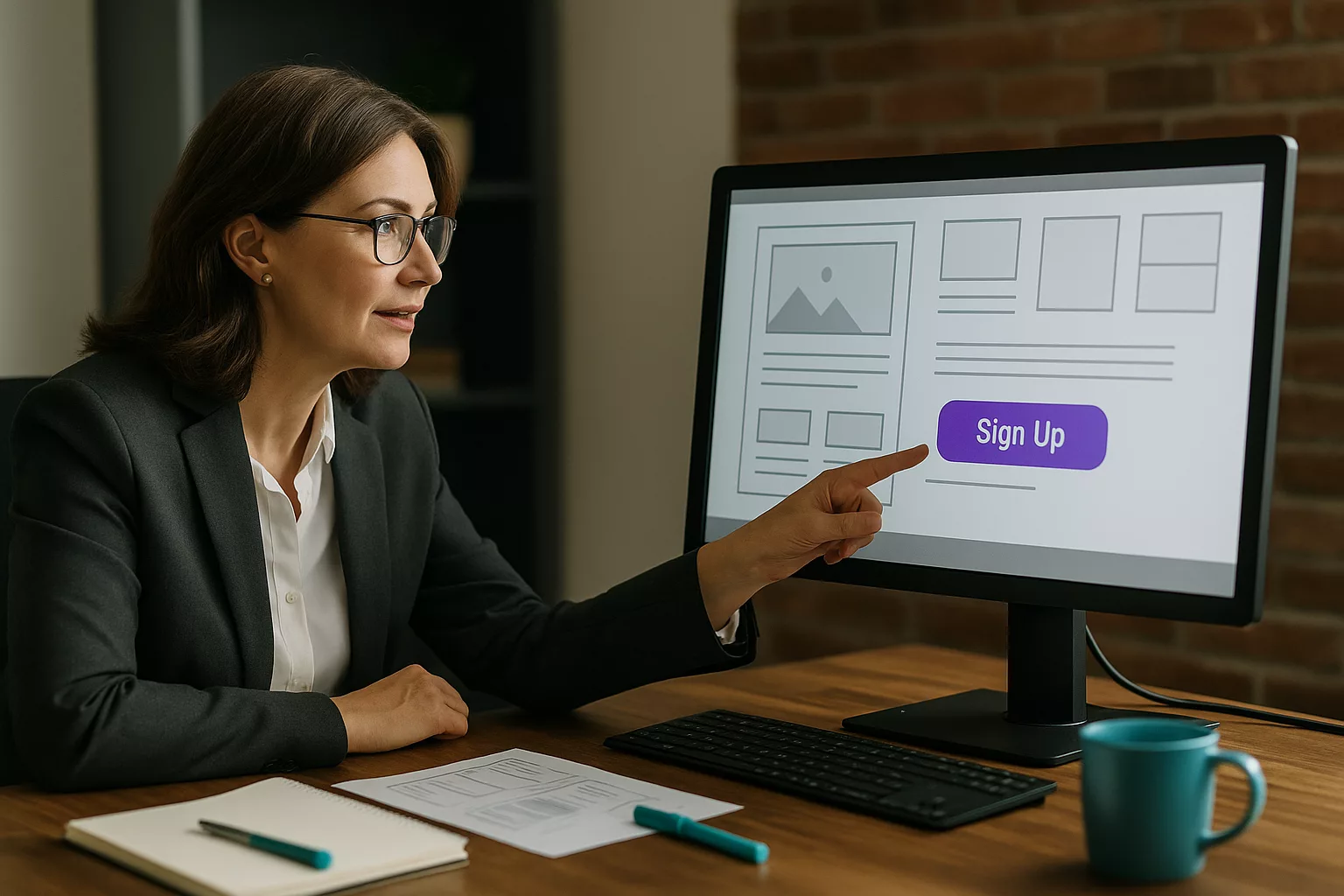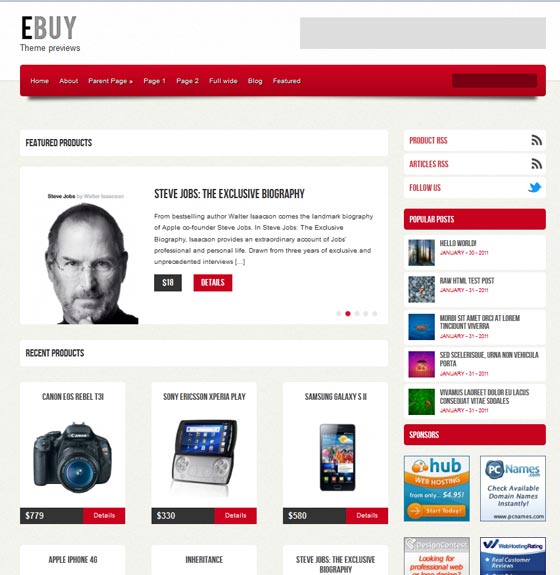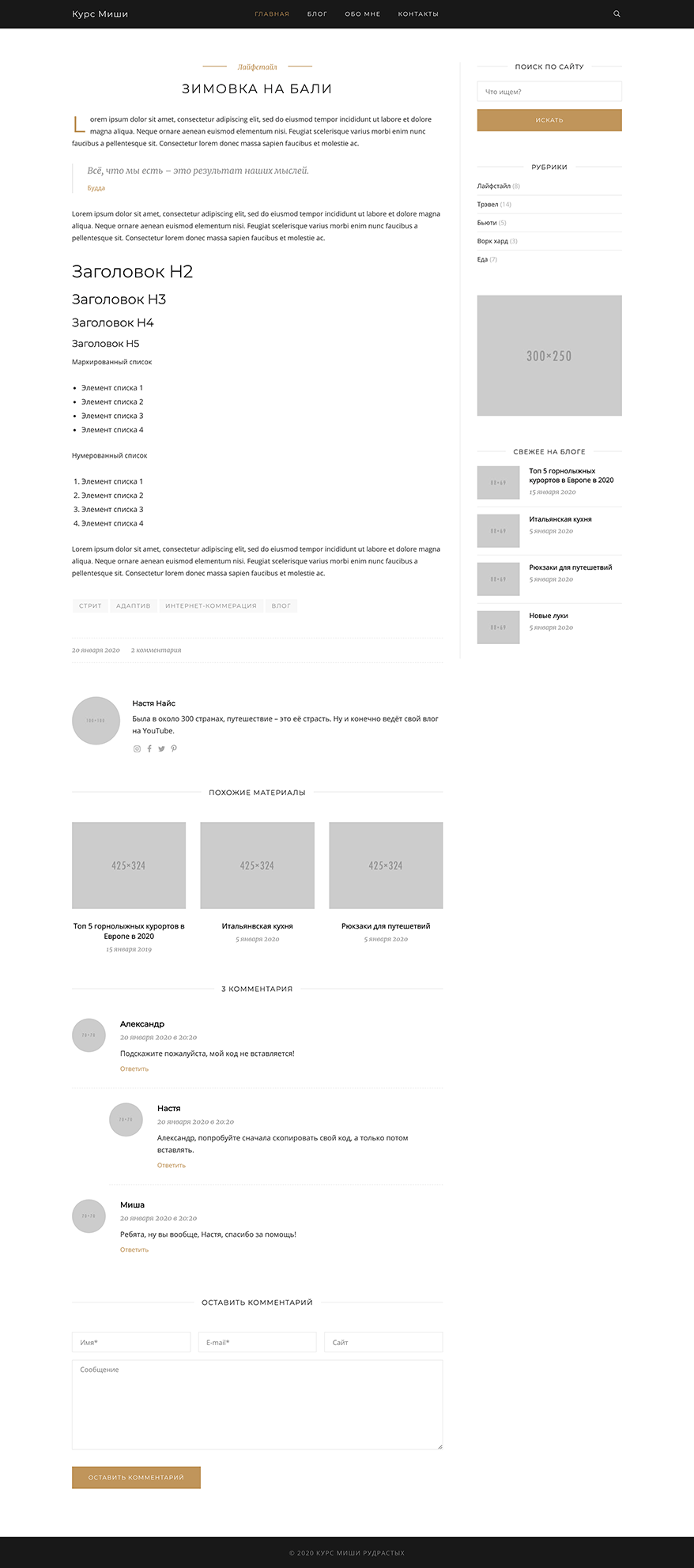Узнайте, как установить тему на WordPress: пошаговое руководство для создания уникального сайта
 Смотреть видео
Смотреть видео по теме
Пошаговое руководство: Как установить тему на WordPress за 5 минут
Установка темы на WordPress — это один из первых шагов, который я совершил, когда создавал свой первый сайт. Скажу честно, в начале это казалось сложным, но на самом деле все проще простого. Делюсь с вами пошаговым руководством, основанным на моем опыте.
Шаг 1: Войдите в админ-панель WordPress
Первое, что вам нужно сделать — это войти в админ-панель вашего сайта. Обычно это можно сделать, добавив к вашему домену /wp-admin. Введите свои учетные данные и нажмите "Войти".
Шаг 2: Перейдите в раздел «Темы»
После входа в панель управления, найдите меню слева и выберите пункт «Внешний вид», затем нажмите «Темы». Здесь вы увидите установленные темы и опции для добавления новых.
Шаг 3: Добавьте новую тему
Нажмите на кнопку «Добавить новую» в верхней части страницы. Вы попадете в библиотеку тем, где можете просматривать и выбирать разные варианты.
Шаг 4: Установите и активируйте тему
Когда вы найдете тему, которая вам нравится, нажмите кнопку «Установить». После завершения установки не забудьте нажать «Активировать», чтобы сделать её активной на вашем сайте.
Шаг 5: Настройте тему
После активации вы можете перейти в «Настроить» для изменения внешнего вида вашей темы. Тут можно изменить шрифты, цвета и даже заголовки. Я рекомендую экспериментировать — так вы найдёте то, что действительно подходит вашему стилю!
«Не бойтесь пробовать новое! Я много раз менял темы, пока не нашёл ту, которая мне действительно нравилась.»
Полезные советы
- Перед установкой новой темы, сделайте резервную копию сайта.
- Проверьте, как тема отображается на мобильных устройствах.
- Читать отзывы и рейтинги — это всегда полезно.
Вот и все! Теперь вы знаете, как установить тему на WordPress всего за 5 минут. Удачи в создании вашего сайта, и помните — это только начало вашего пути!
Смотрите другие категории
Выбор идеальной темы: Как правильно установить и настроить ее на WordPress
Когда я впервые начал работать с WordPress, выбор темы стал для меня настоящим испытанием. Существует огромное множество вариантов, и каждый из них обещает сделать ваш сайт уникальным. В этой статье я расскажу о том, как установить тему на WordPress и настроить её так, чтобы она соответствовала вашим потребностям.
1. Как выбрать подходящую тему
Первое, что я понял, это то, что не стоит гнаться за модой или популярностью. Лучше всего ориентироваться на следующие критерии:
- Цель сайта: Определите, для чего вы создаете сайт. Это может быть блог, интернет-магазин или портфолио.
- Адаптивность: Убедитесь, что тема хорошо отображается на мобильных устройствах.
- Отзывы и рейтинги: Читайте отзывы других пользователей. Это поможет избежать разочарований.
- Поддержка: Узнайте, насколько активно разработчики обновляют тему и отвечают на вопросы.
2. Установка темы
Когда вы выбрали тему, установка — это следующий шаг. Это можно сделать несколькими способами:
1. Зайдите в админку WordPress.
2. Перейдите в раздел "Внешний вид" > "Темы".
3. Нажмите "Добавить новую" и выберите нужную тему.
4. Нажмите "Установить", а затем "Активировать".Лично у меня была ситуация, когда я случайно установил не ту тему. Поэтому всегда проверяйте превью перед активацией!
3. Настройка темы
После установки важно правильно настроить тему. Вот на что стоит обратить внимание:
- Логотип и цвета: Замените стандартный логотип на свой и выберите цветовую палитру, которая соответствует вашему бренду.
- Меню: Создайте навигационное меню, чтобы пользователи могли легко находить нужную информацию.
- Виджеты: Настройте боковые панели и нижний колонтитул с помощью виджетов.
Помню, как я долго выбирал цветовую схему. В конце концов, простота и читабельность оказались ключевыми факторами.
4. Проверка работоспособности
Не забывайте проверять, как выглядит ваш сайт на разных устройствах. Вы можете использовать инструменты, такие как Google Mobile-Friendly Test. Это поможет вам убедиться, что ваш сайт будет удобен для пользователей.
"Хорошая тема — это не только красивый дизайн, но и функциональность и удобство для пользователя."
Следуя этим шагам, вы сможете успешно выбрать, установить и настроить идеальную тему для вашего сайта на WordPress. Удачи в вашем веб-путешествии!
Ошибки новичков: Как избежать проблем при установке темы на WordPress
Я помню свой первый опыт с WordPress. Установив платформу, я был полон энтузиазма, но, как и многие новички, столкнулся с рядом проблем. В этой статье расскажу о распространённых ошибках и о том, как их избежать.
1. Неправильный выбор темы
Первое, что я сделал — это выбрал тему наугад, основываясь только на дизайне. Важно помнить, что не каждая красивая тема будет работать хорошо. Обратите внимание на следующие моменты:
- Поддержка обновлений.
- Совместимость с плагинами.
- Отзывчивость (responsive design).
"Красивая тема — это хорошо, но удобство и функциональность — это лучше."
2. Установка темы с непроверенных источников
Я однажды скачал тему с сомнительного сайта, и это обернулось настоящей катастрофой. Вирусы и уязвимости — это не шутки. Всегда загружайте темы только с официального сайта WordPress или проверенных ресурсов.
3. Игнорирование документации
Каждая тема имеет свою документацию. Я часто игнорировал её, думая, что смогу разобраться сам. Это было большой ошибкой. Документация может содержать полезные советы по настройке и использованию темы.
4. Необходимость создания резервной копии
Перед установкой новой темы я не делал резервные копии сайта. В результате, когда возникли проблемы, я потерял много данных. Рекомендую всегда делать резервную копию перед любыми изменениями.
# Пример команды для создания резервной копии
wp db export backup.sql
5. Переустановка темы без тестирования
После установки темы я не проверял, как она работает с другими плагинами. Это может привести к конфликтам. В идеале, тестируйте новую тему на локальном сервере или staging-сайте.
Заключение
Теперь, когда я знаю, как установить тему на WordPress правильно, я чувствую себя гораздо увереннее. Избегая этих распространённых ошибок, вы сэкономите время и нервы. Не бойтесь экспериментировать, но делайте это разумно!
Частые вопросы
Как установить тему на WordPress?
Установить тему на WordPress можно через админ-панель в разделе «Внешний вид» -> «Темы»; просто нажмите «Добавить новую» и выберите нужную тему.Где найти темы для WordPress?
Темы для WordPress можно найти на официальном сайте WordPress, а также на сторонних ресурсах, таких как ThemeForest или TemplateMonster.Могу ли я установить свою тему на WordPress?
Да, вы можете установить свою тему на WordPress, загрузив ее через раздел «Темы» в админ-панели.Как изменить тему на уже готовом сайте?
Для изменения темы на сайте достаточно зайти в раздел «Внешний вид» -> «Темы» и активировать нужную вам тему.Нужно ли настраивать тему после установки?
Да, после установки темы на WordPress может потребоваться ее настройка для достижения нужного вам дизайна и функционала.Как проверить, совместима ли тема с моей версией WordPress?
Перед установкой темы на WordPress проверьте информацию о совместимости на странице темы, она обычно указана в описании.

 канал по WordPress
канал по WordPress
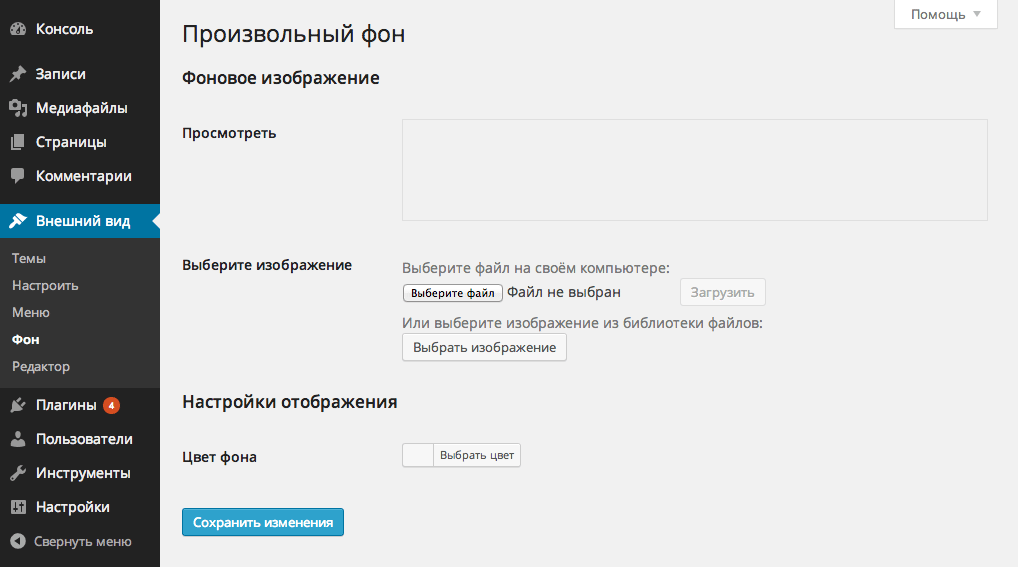
 Вопросы и ответы
Вопросы и ответы
 Видео по теме
Видео по теме